

Adela D. Louie, 최근 업데이트 : October 15, 2021
LG 전화를 재설정하려는 경우 완벽한 방법이 있습니다. 대부분의 LG 사용자는 때때로 비밀번호를 잊어 버리는 경향이 있기 때문에 휴대 전화를 잠글 때 동일한 문제가 있습니다. 그리고 그것으로 그들은 알고 싶어하는 것보다 훨씬 더 많습니다. LG 전화를 재설정하는 방법.
글쎄, 우리가 앞에서 언급했듯이 몇 번의 클릭만으로 LG 전화를 재설정하는 가장 쉬운 방법을 보여 드리겠습니다. 따라서 이 게시물을 계속 읽고 어떻게 할 수 있는지 자세히 알아보세요.
그러나 물론 그렇게하기 전에 LG 전화를 재설정 할 때 거기에있는 데이터가 삭제됩니다. 자, 이것은 당신이 걱정하는 또 다른 이유가 될 수 있습니다. 그러나 재설정한 후 LG 휴대폰에서 삭제된 데이터를 복구하는 방법에 대한 완벽한 방법도 보여드릴 것입니다.
1 부분. LG 전화를 재설정하는 세 가지 방법 부품 2. LG 전화에서 복구를 수행한 후 삭제된 데이터를 복구하는 방법 3 부. 결론
언급했듯이 Android 장치 관리자를 사용하여 LG 전화를 재설정하는 다양한 방법을 보여 드리겠습니다.
이 방법이 가장 쉬운 방법으로 알려져 있습니다. 그리고 Android 기기 관리자를 사용하여 LG 휴대폰의 위치를 확인하는 동시에 기기에 있는 데이터를 삭제하거나 잠금 코드를 변경할 수도 있습니다. 그리고 가장 좋은 점은 LG 휴대폰이 자동으로 감지되거나 Android 장치 관리자에 연결된다는 것입니다. 여기에서 필요한 유일한 것은 아래 단계를 따르는 것입니다.
1 단계 컴퓨터에서 계속해서 액세스하십시오. Android 기기 관리자. 그런 다음 귀하의 Google 계정. 입력하려는 Google 계정이 LG 휴대폰에 있는 계정인지 확인하세요.
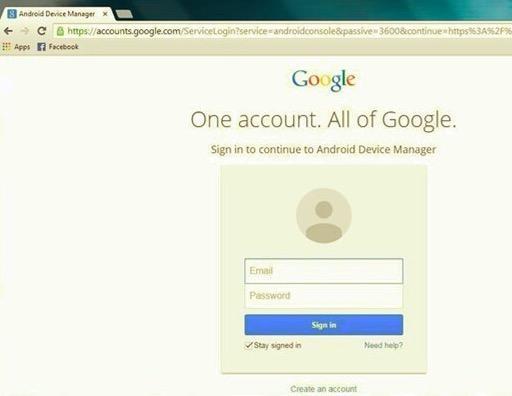
2 단계 그런 다음 웹 사이트의 메인 페이지에서 계속 진행하십시오. 장치 아이콘을 클릭하십시오 액세스할 수 있습니다. 이를 통해 LG 휴대폰의 정확한 위치를 알 수 있습니다. 이를 통해 장치를 잠그고 지우고 기본 작업을 수행하도록 할 수도 있습니다. LG 휴대폰의 잠금을 변경하거나 재설정하려면 잠금 버튼을 클릭 귀하의 화면에.
3단계. 그 후에 다음을 수행할 수 있는 팝업 메시지를 볼 수 있습니다. 새 비밀번호를 입력하다 당신의 LG 전화를 위해. 당신이해야 할 모든 로크 버튼을 한 번 눌러 변경 작업을 완료합니다.
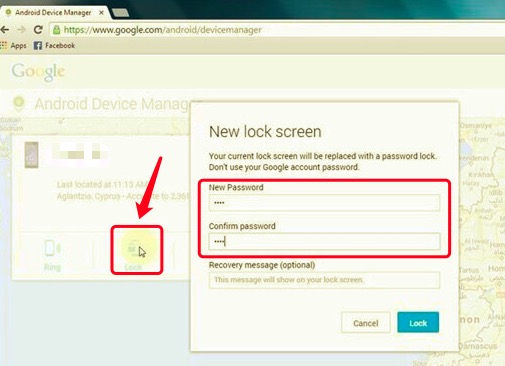
4 단계 LG 전화를 재설정하려면 계속 진행하십시오. 지우기 버튼을 클릭하십시오 당신의 화면에. 그러면 수행하려는 작업을 확인하는 팝업 메시지를 받을 수 있습니다. 거기에서 다음을 클릭하기만 하면 됩니다. 삭제 팝업 메시지의 버튼을 누르면 LG 휴대폰의 데이터 삭제 프로세스가 시작되며 LG 휴대폰의 데이터 삭제가 시작됩니다.
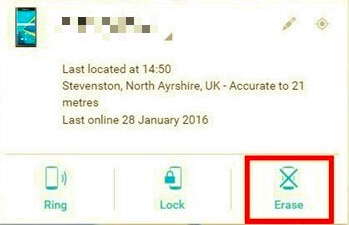
LG 전화를 재설정하는 또 다른 방법은 LG 전화의 복구 모드를 사용하는 것입니다. 당신이해야 할 일은 리커버리 모드로 놔둬 그런 다음 LG 전화에서 공장 초기화를 수행하십시오. 그리고 재설정을 수행하면 LG 휴대폰에 있는 모든 데이터가 삭제되고 장치가 새로 구입한 것처럼 돌아갑니다.
이 방법을 수행하는 과정은 처음에는 약간 복잡할 수 있지만 일단 익숙해지면 모든 것이 쉬울 것입니다. 그리고 그걸로 LG 전화를 재설정하는 방법에 대한 아래 단계를 따르십시오.
1 단계 가장 먼저해야 할 일은 LG 전화를 끄고 몇 초 동안 끄는 것입니다.
2 단계 그런 다음 전원 키 그리고 볼륨 작게 키 화면에 LG 로고가 보일 때까지 최소 XNUMX초 동안 동시에
3 단계 로고가 나타나면 두 버튼에서 XNUMX초 동안 손을 떼고 두 키를 다시 누르십시오 동시에. LG 전화가 복구 모드에 있음을 볼 때까지 두 키를 계속 누르십시오.
4 단계 그리고 화면에서 많은 옵션을 볼 수 있습니다. 볼륨 높이기 및 볼륨 낮추기 버튼을 사용하여 화면을 탐색한 다음 전원 버튼이나 홈 버튼을 눌러 옵션을 선택할 수 있습니다. 그런 다음 이동하여 옵션을 선택하십시오. 데이터 삭제 / 공장 초기화 그런 다음 가능 필요한 경우 옵션.
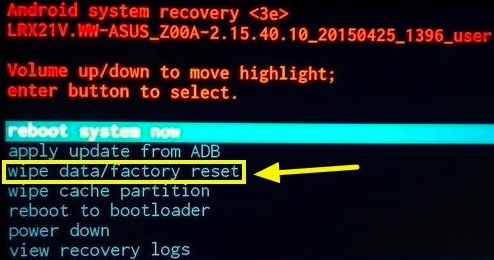
5 단계 옵션을 선택한 후 LG 전화 재설정 프로세스가 시작되므로 몇 분 정도 기다리십시오. 재설정 프로세스가 완료되면 이제 계속 진행하여 선택할 수 있습니다. 재부팅 시스템 이제 LG 전화가 다시 시작됩니다.
복구 모드를 사용하여 LG 휴대폰에서 재설정을 수행하면 모든 데이터가 LG 휴대폰에서 삭제됩니다.
대부분의 LG 사용자는 실제로 이 방법을 모릅니다. 그러나 보시다시피 LG 전화의 다이얼 패드를 사용하기만 하면 LG 전화를 재설정할 수 있습니다. LG 전화의 잠금 코드를 잊어 버렸기 때문에 LG 전화가 잠겼습니다. 이를 통해 Android 기기 관리자 도구나 기기의 복구 모드를 사용할 필요 없이 다이얼 패드를 사용하여 휴대전화를 재설정할 수 있습니다. 이것은 LG 전화를 재설정하는 데 번거롭지 않은 것으로 알려져 있습니다.
그리고 LG 휴대폰이 잠겨 있어도 휴대폰의 다이얼 패드는 계속 사용할 수 있습니다. 여기에 몇 가지 코드를 입력하기만 하면 LG 전화를 재설정할 수 있습니다. 이를 통해 따라야 할 단계가 있습니다.
1 단계 LG 전화가 잠기면 휴대 전화의 키패드에 액세스하십시오. 당신은 간단하게 이것을 할 수 있습니다 긴급 전화 걸기 누르기 귀하의 화면에.
2 단계 다이얼러가 작동되면 다음을 수행할 수 있습니다. 공장 코드를 입력 LG 전화에서 공장 초기화를 수행할 수 있도록 다이얼러에서 아래 숫자를 누르시면 됩니다. 아래에 나열된 코드 중 하나를 사용하여 LG 휴대폰에서 초기화를 수행할 수 있습니다.
2945#*#1809#*101##668 플러스를 눌러 전원 버튼 코드를 입력하는 동안.3 단계 어떤 시점에서 위에 표시된 코드는 LG 전화의 일부 모델에서만 작동합니다. 그러나 위의 코드 중 어느 것도 작동하지 않는 경우 모든 유형의 Android 기기에서 작동하므로 이 코드를 사용할 수 있습니다.
*#*#7780#*#*위에 표시된 코드를 사용하여 LG 전화에서 재설정을 수행할 수 있습니다. 그러나 우리는 또한 프로세스가 귀하의 장치에 있는 모든 데이터도 삭제한다는 사실을 알려야 합니다.
보시다시피, 우리는 땀을 흘리지 않고 LG 전화를 재설정하는 방법에 대한 가장 쉽고 가장 안정적인 방법을 제공했습니다. 이제 휴대 전화를 재설정 한 후 마음에 드는 걱정을 알고 있습니다. 휴대폰 초기화 후 삭제된 데이터는 어떻게 되나요? 글쎄, 우리는 당신을위한 완벽한 솔루션을 가지고 있기 때문에 그것에 대해 걱정할 필요가 없습니다.
LG 휴대폰에서 재설정하는 동안 손실된 데이터가 걱정되고 여전히 복구할 수 있는지 궁금하다면 사용할 수 있는 최상의 솔루션이 있습니다. 그리고 그것은 사용하여 FoneDog 안드로이드 데이터 복구.
안드로이드 데이터 복구
삭제 된 메시지, 사진, 연락처, 비디오, WhatsApp 등을 복구하십시오.
빨리 또는 안드로이드에서 뿌리의 유무에 관계없이 분실 및 삭제 된 데이터를 찾으십시오.
6000 + Android 기기와 호환됩니다.
무료 다운로드
무료 다운로드

The FoneDog 안드로이드 데이터 복구 초기화 후 LG 휴대폰에서 삭제된 모든 데이터를 복원할 수 있는 권한이 있습니다. 너는 할 수있을 것이다 연락처 복원, 사진, 문자 메시지, 오디오 파일, 통화 기록 및 비디오. 그리고 이 도구를 사용하면 비어 있는 백업 파일 없이도 손실된 모든 데이터를 LG 휴대폰에서 직접 복구할 수 있도록 스캔하세요.
FoneDog Android 데이터 복구 도구를 사용하여 LG 전화에서 소중한 데이터를 복원하기 위해 따라야 할 단계는 다음과 같습니다. 이 프로그램은 모든 Android 기기에서 손실된 데이터를 복원하는 가장 안전하고 효율적인 도구이기 때문에 걱정할 필요가 없습니다.
FoneDog Android Data Recovery를 시작한 다음 USB 케이블을 사용하여 LG 휴대폰을 PC에 연결하기만 하면 됩니다.
LG 전화를 컴퓨터에 연결했으면 장치에서 USB 디버깅을 활성화했는지 확인해야 합니다. 이렇게 하면 프로그램이 LG 휴대폰에서 스캔을 수행할 수 있습니다. 당신은 당신의 전화에 USB 디버깅에 대해 걱정할 필요가 없습니다. 이것은 귀하의 전화가 감지되는지 확인하기 위한 것입니다.
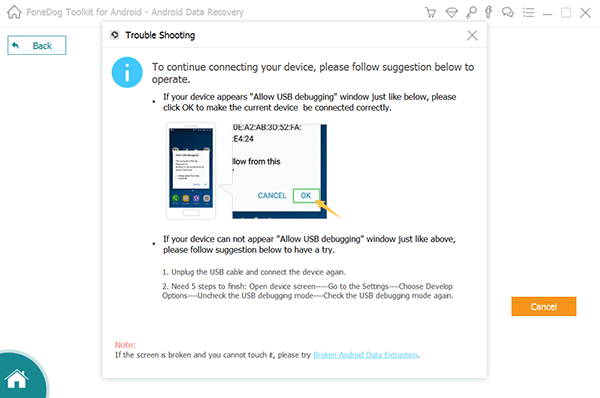
프로그램이 LG 전화를 감지할 수 있으면 FoneDog Android Data Recovery가 장치에서 복구할 수 있는 데이터 파일 목록을 표시합니다. 여기에서 복구하려는 모든 데이터 파일을 선택하기만 하면 됩니다. 옆에 있는 상자를 클릭하기만 하면 체크 표시를 할 수 있습니다.
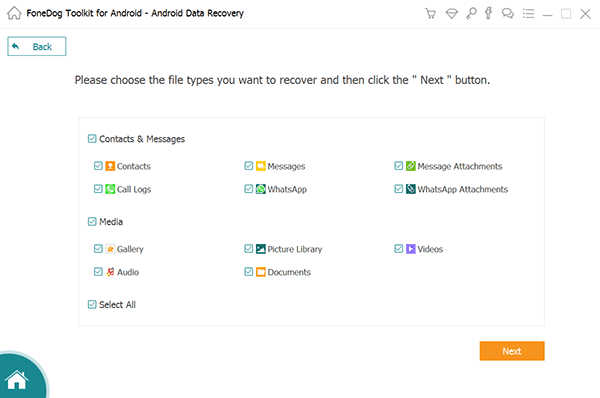
복원할 데이터 파일을 선택한 후 다음 보기 버튼을 누르면 스캔 프로세스가 시작됩니다. 스캔하는 방법에는 두 가지 유형이 있습니다. 하나는 빠른 검사, 그리고 다른 하나는 면밀히 살펴보다. 그러나 정밀 스캔 프로세스를 선택하면 다른 유형의 스캔보다 완료하는 데 시간이 더 오래 걸립니다.
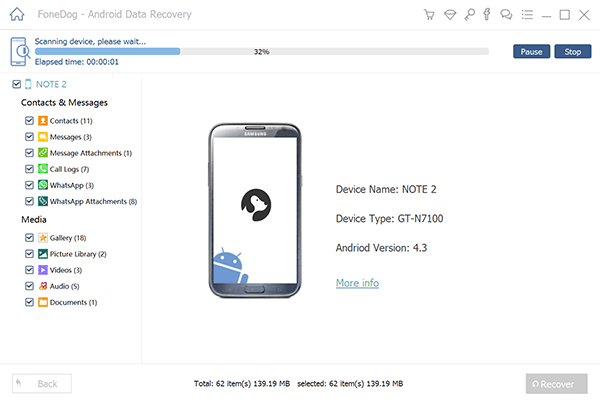
스캔 프로세스가 완료되면 이제 FoneDog Android Data Recovery가 LG 전화에서 스캔한 모든 데이터를 확인할 수 있습니다. 여기에서 LG 전화에서 복원하려는 데이터를 선택하십시오.
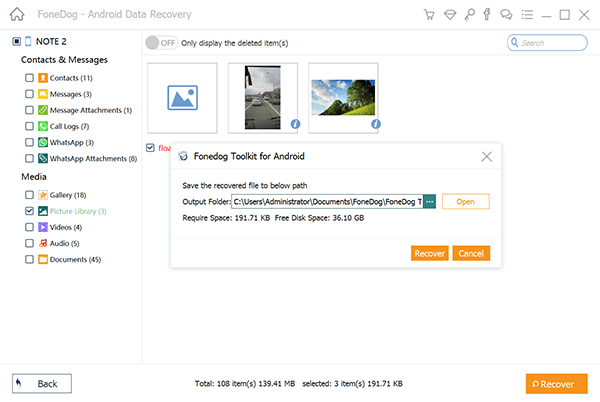
복구하려는 모든 데이터를 선택한 후 다음을 클릭하기만 하면 됩니다. 복구 버튼을 누르면 데이터 복원 프로세스가 시작됩니다. 이제 프로세스가 완료될 때까지 기다리기만 하면 됩니다.
사람들은 또한 읽습니다돌파구! 2021에서 죽은 전화로부터 데이터를 복구하는 방법해결 : 죽은 전화 내부 메모리에서 데이터를 복구하는 방법
보시다시피 LG 전화를 재설정하는 방법은 복잡한 일이 아닙니다. 그러나 그렇게 하면 장치에 있는 모든 데이터가 삭제됩니다. 하지만 의 도움으로 FoneDog 안드로이드 데이터 복구, 당신은 그 데이터를 곧 얻을 수 있을 것입니다.
코멘트 남김
Comment
전화 전송
FoneDog Phone Transfer를 사용하면 iPhone, Android, iOS 및 컴퓨터에서 손실없이 데이터를 어디서나 전송할 수 있습니다. 사진, 메시지, 연락처, 음악 등
무료 다운로드Hot Articles
/
흥미있는둔한
/
단순한어려운
감사합니다! 선택은 다음과 같습니다.
우수한
평가: 4.7 / 5 ( 94 등급)